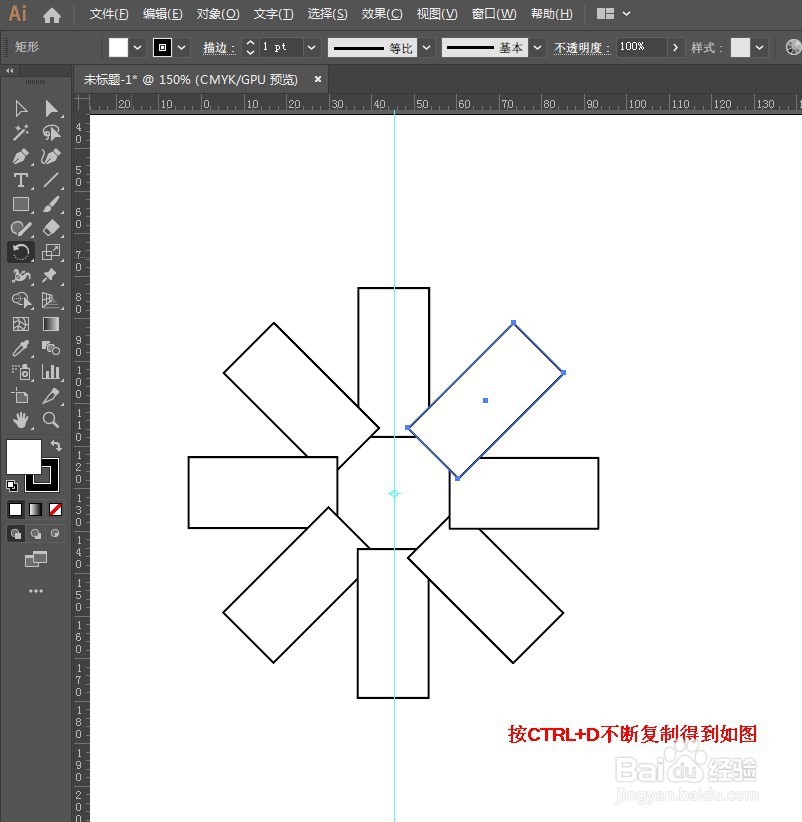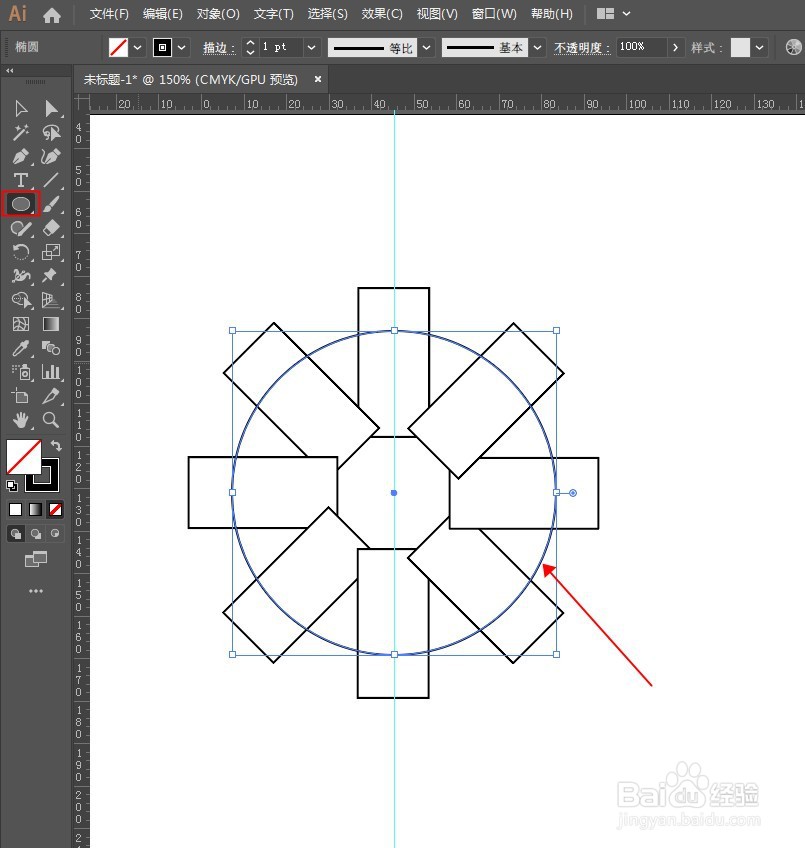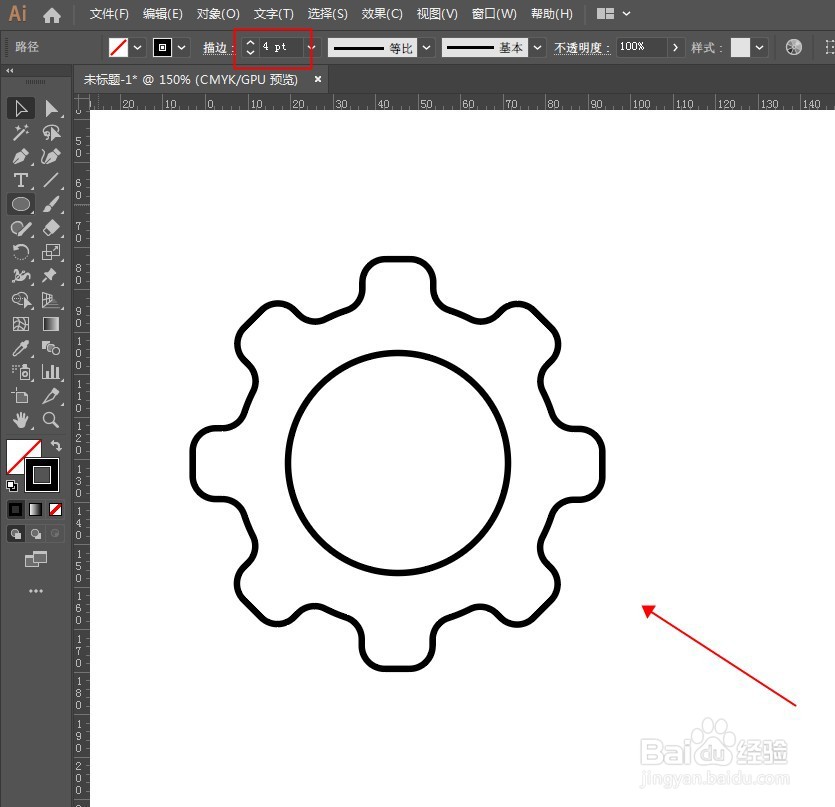Illustrator如何快速绘制齿轮图标
1、打开Illustrator软件,进入编辑窗口。用矩形工具画个长方形。
2、打开旋转工具,将轴心设置在长方形下方,角度设置45度,点击复制。
3、按CTRL+D不断复制,得到如图效果。
4、将光标放在图形中心,按shift+alt键,画个正圆形。
5、选中所有图形,打开路径查找器,点击联集命令,将图形合并。
6、在中间再画个小点的正圆,选中外圈的路径,切换到直接选择工具,拖动角上的任意空心圆,将直角转为圆角。
7、将描边加粗,最终效果如图,一个矢量齿轮图标就画好了。
声明:本网站引用、摘录或转载内容仅供网站访问者交流或参考,不代表本站立场,如存在版权或非法内容,请联系站长删除,联系邮箱:site.kefu@qq.com。
阅读量:72
阅读量:60
阅读量:69
阅读量:33
阅读量:79